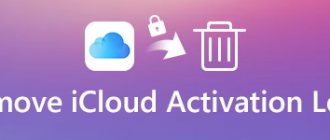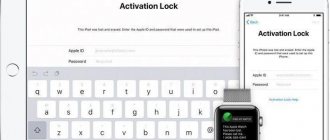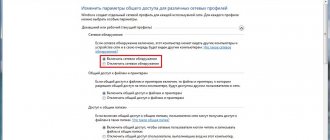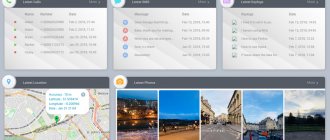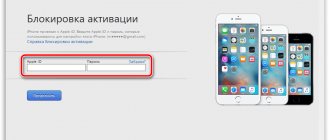Активация iPhone — это обязательная процедура, которую проходят не только новые, но и сброшенные смартфоны, находящиеся в использовании. Стоит вам откатить Айфон до заводских настроек — неважно, как именно вы это сделаете, — после этого его в любом случае придётся активировать заново. Это сделано не для того, чтобы усложнить вам жизнь или сымитировать новизну устройства, а для того, чтобы настроить его именно так, как вам теперь нужно. Ведь ваши предпочтения могли измениться или смартфон мог оказаться в руках у другого пользователя, который купил его у предыдущего. Короче говоря, возможных вариантов великое множество. Но не всегда активация оказывается возможной.
В том, что iPhone не активируется, нет ничего страшного. Даже блокировку активации можно снять
Почему не активируется Айфон
Если iPhone не активируется, это ещё не приговор
Если вы открыли эту статью, вы наверняка уже убедились, что иногда просто не получается активировать iPhone. Он пишет — сбой активации или Айфон не удалось активировать, так как не удалось получить с него информацию об активации. Причины, по которым это происходит, могут быть самым разными. Вот лишь самые часто встречающиеся:
- Для активации iPhone требуется обновление (ваш iPhone работает на устаревшей версии ОС, и он не может активироваться ) — поправимо;
- Сервер активации недоступен (в данный момент активируется слишком много устройств или он просто «упал») — поправимо;
- Ваш мобильный оператор не разрешает разблокировать этот iPhone (возможно, ваш iPhone привязан к другому оператору) — требуется анлок;
- Не работает сотовая связь или соединение Wi-Fi (активация производится только с использованием интернета, и для этого важен стабильный сигнал) — поправимо;
- iTunes не смог верифицировать ваше устройство (случается, если не работают какие-либо внутренние компоненты смартфона) — поправимо;
- iPhone заблокирован предыдущим пользователем (такое бывает, когда на смартфоне активна блокировка активации предыдущего владельца) — поправимо.
По сути, большинство причин, препятствующих активации, решаются довольно легко. Неважно, что именно спровоцировало сбой активации Айфон — необходимость обновления, недоступность сервера активации или неспособность iTunes верифицировать устройство. И в том, и в другом, и в третьем случаях активировать iPhone, если он пишет «сбой активации», можно без сторонней помощи. Достаточно просто подождать, пока сервера Apple заново заработают или сотовый сигнал наладится.
Как снять блокировку активации iPhone
Другое дело, если вы столкнулись со сбоем активации iPhone из-за блокировки по iCloud. В этом случае вам поможет только PassFab Activation Unlocker. Это универсальная программа, которая позволяет обойти блокировку активации Айфон. Таким образом на выходе вы получите совершенно чистый смартфон, который не привязан к другому аккаунту, и сможете активировать его, войдя на нём в собственную учётную запись. Этот способ хорош тем, что старый аккаунт может вам не принадлежать.
- PassFab Activation Unlocker себе на компьютер;
- Подключите iPhone к компьютеру при помощи кабеля;
PassFab Activation Unlocker позволяет снять блокировку активации с iPhone
- Запустите утилиту и на главном экране нажмите «Начать»;
- Прочитайте пользовательское соглашение и примите его;
Учитывайте, что разблокировать iPhone можно только с джейлбрейком
- Нажмите «Далее», а потом «Обойти блокировку активации»;
Если условия вас устраивают, результат вас точно устроит
- Загрузите утилиту для джейлбрейка и выполните взлом, следуя инструкциям на экране;
- После этого iPhone активируется сам без ввода пароля от Apple ID.
Вроде бы ничего сложного. Однако есть несколько аспектов, о которых обязательно нужно знать. Во-первых, отвязать iPhone от iCloud способом, описанным в инструкции выше, получится только при условии, что смартфон неактивирован. В противном случае, PassFab Activation Unlocker не распознает его должным образом и не позволит начать процедуру разблокировки iPhone. Во-вторых, джейлбрейк в данном случае обязателен. Обойтись без него, к сожалению, не удастся, потому что речь идёт о не совсем легальной процедуре.
Статус блокировки активации
Очень важный момент, без изучения которого вся дальнейшая процедура в некоторых случаях будет бесполезна. Итак, блокировка активации может быть трех видов — устройство имеет статус:
- OFF — никакой блокировки нет. Возможна активация с использованием любого Apple ID.
- CLEAN — устройство можно активировать только после отвязки от предыдущей учетной записи.
- LOST — устройство стерто (LOST AND ERASED), потеряно или украдено (LOST OR STOLEN), находится в черном списке оператора (BLACKLISTED).
Как узнать о том, какой статус имеет ваш iPhone? Есть несколько вариантов:
- По внешнему виду. Например, на экране устройства можно увидеть надпись «данное устройство было потеряно и стерто». Здесь все понятно — этот iPhone имеет признак LOST и, скорей всего, идет на запчасти.
- Через специальные сайты-чекеры. Я не буду приводить здесь их список (многие из них постоянно пропадают-появляются — за всеми не уследишь). Бесплатных, к сожалению, практически нет — за информацию просят денег. Правда, не очень много — обычно 2-3$.
Зачем вообще все это знать? Для того, чтобы понять — стоит ли «заморачиваться» и тратить свое время на разблокировку.
Вот два основных вывода:
- Если устройство имеет статус CLEAN — шансы на разблокировку есть.
- Если устройство имеет статус LOST — шансов практически нет. В данном случае у вас должны быть просто железобетонные аргументы для снятия Activation Lock — которых, к сожалению, практически всегда не хватает.
Ну а теперь о самом главном…
Как войти в iCloud без пароля
Если учётная запись принадлежит вам, будет намного проще. Потому что вместо того, чтобы буквально взламывать iPhone для отвязки, можно попробовать войти в него без пароля. Такая возможность существует с давних пор, но почему-то не все ей пользуются. Apple позволяет входить в iCloud без пароля, используя только биометрические сканеры ваших устройств. Там вы сможете просто отвязать iPhone от аккаунта без лишних действий.
- Перейдите на сайт iCloud.com на любом из устройств Apple;
- Авторизуйтесь в своей учётной записи с помощью биометрии;
Входить в iCloud можно по биометрию или код-паролю блокировки устройства
- Если ваше устройство не поддерживает биометрию, введите код-пароль, который используете для его разблокировки;
- Теперь перейдите в «Найти iPhone», выберите свой iPhone и сотрите его либо отвяжите от Apple ID.
Недостаток такого способа состоит в том, что отвязать iPhone от учётной записи iCloud таким образом можно только в том случае, если ваше второе устройство тоже к ней привязано. Я намеренно делаю акцент на том, что вспомогательный аппарат, будь то iPad или, скажем, MacBook, должен принадлежать именно вам. Ведь чужое устройство скорее всего не будет иметь доступа к вашему аккаунту, если только вы предварительно не связали их. Так что держите это в памяти, если будете пробовать.
Забыл Apple ID и пароль — что делать
Если аккаунт ваш, но второго устройства нет или не получается войти в iCloud по биометрии, можно попробовать восстановить его. Тем более что Apple предлагает несколько способов сделать это, в зависимости от ситуации и входящих данных, которыми вы обладаете. Для этого на сайте iCloud даже есть специальный раздел с подробной инструкцией:
- Перейдите на iforgot.apple.com и нажмите «Сброс пароля»;
- Если вы не помните свой Apple ID, нажмите «Найти его»;
Apple ID можно восстановить, даже если вы забыли адрес электронной почты
- Введите свои имя, фамилию и адрес электронной почты;
- Если данные не подходят, попробуйте ввести другие;
- Скопируйте полученный адрес Apple ID и вернитесь на этап восстановления;
Получить код восстановления можно даже на чужом устройстве
- Введите Apple ID в поле, а затем — свой номер телефона;
- Подтвердите сброс пароля при помощи кода верификации.
Если возможности получить код на своих устройствах у вас нет, вы можете обратиться за помощью к друзьям или знакомым. Несмотря на то что их устройства не привязаны к вашей учётной записи, на них можно направить код сброса. О том, как это сделать, мы рассказывали в отдельной статье — обязательно почитайте, это может спасти вас и ваше устройство от полной блокировки.
Как обойти блокировку Activation Lock
Если говорить про iPhone, то способов всего два:
- Ввести правильную пару Apple ID и пароль.
- Разблокировка через техническую поддержку.
Никаких других общераспространенных вариантов не существует. Нельзя как-то хитро перепрошить, обновить, откатить прошивку, сделать Hard Reset и т.д.
Запомните! Вся блокировка происходит на серверах компании Apple — снять ее могут только сотрудники технической поддержки и прочие специальные сотрудники из компании Apple.
Вы спросите: «А вот ребята в интернете говорят что пришлют какую-то хитрую прошивку (всего за 500-600 рублей!) и все будет хорошо!».
Хорошо будет. Но не вам, а им. Они получат 550 рублей и будут рады. Вы не получите ничего и будете расстроены.
Впрочем, не всегда все так категорично. Ведь есть…
Сервисы, которые предлагают обход блокировки
Действительно, в интернете можно встретить сервисы и сайты, которые предлагают (за определенную плату) разблокировать ваш iPhone. Пользоваться ими или нет? Решать только вам. Я же, со своей стороны, дам несколько простых советов.
Если вы надумали воспользоваться подобными услугами, то:
- Обязательно почитайте и проверьте все отзывы. В этой сфере очень много мошенников.
- Никуда и никогда не вводите данные своей карты! Повторюсь, мошенников — масса.
- Не делайте полную оплату до момента получения результата. Заберут деньги — потом концов не найдете.
- Если предоплата все-таки необходима, то пользуйтесь теми системами, где возможен возврат денег. Например, PayPal. Вообще, если сайт долго и плодотворно работает с «палкой», то это хороший признак.
- В назначении платежа пишите о том, за что происходит перевод. Так будет чуть проще вернуть платеж за неоказанную услугу.
- Нормальный сервис разблокировки не будет сразу требовать денег, а сначала спросит серийник и скажет — есть ли шансы на разблокировку. Если вам говорят о 100% гарантии результата в любом случае, то это, скорей всего, обман.
В общем, будьте бдительны.
И да, стоит помнить, что все эти сервисы работают по одному и тому же способу — добиваются разблокировки через поддержку. А значит, вы можете сделать это сами.
Снятие Activation Lock через поддержку
Повторюсь, это единственный рабочий способ разблокировать iPhone. Других просто нет.
Можно доверить эту задачу другим людям и заплатить денег (о специальных сервисах мы уже поговорили) или попытаться сделать все самостоятельно и бесплатно. Что от нас требуется?
- Позвонить в техническую поддержку. Писать на какую-то почту или сразу заваливать их документами бессмысленно — все начинается именно со звонка.
- Объяснить свою проблему. Особенно упирать на то, что iPhone принадлежит именно вам (куплен за свои честно заработанные деньги, оформлен в кредит) и у вас есть документы (чеки, кредитные договора, накладные, скриншоты, печати), которые подтверждают покупку. Чем больше бумажек — тем лучше.
- После этого вам на почту придет специальное письмо, в котором будет ссылка на загрузку всех этих документов.
- Фотографируете, загружаете и ждете. Если все хорошо — в течение нескольких дней блокировку снимут.
Это если в общих чертах. А теперь несколько важных моментов, вопросов и ответов на них.
- Основательно подготовьтесь к разговору. Ваша история должна быть понятной и логичной.
- Не надо ругаться и «качать права». Решение о разблокировке принимают люди — агрессия только уменьшит шансы на успех.
- Что делать, если нет документов? Искать. Делать запросы в магазин — многие из них хранят базу данных проданных устройств (можно попросить распечатать чек и поставить печать). Если брали в кредит, то звонить в банк и просить какие-то выписки по кредиту. Повторюсь, чем больше бумажек — тем лучше.
- А если есть коробка, полный комплект, но нет документов — так можно? К сожалению, нет.
Как видим, ситуация сложная — но здесь ничего не поделать, такие вот у Apple правила.
Блокировка активации iPhone. Часто задаваемые вопросы
Блокировка активации убила больше iPhone, чем вирусные программы, но это поправимо
- Что такое блокировка активации? Блокировка активации — это защитный механизм, который привязывает iPhone к конкретной учётной записи, в которую на нём вошли. Из-за него смартфон будет невозможно активировать, если у вас нет пароля от Apple ID.
- Как активировать iPhone, если забыл пароль от Apple ID? Для этого нужно восстановить доступ к аккаунту на сайте iforget.apple.com, отвязать iPhone от iCloud при помощи биометрии, а можете просто сбросить блокировку активации через PassFab Activation Unlocker.
- Как войти в iCloud без пароля? Войти в iCloud без пароля можно с любого устройства Apple, привязанного к этой учётной записи. Apple позволяет залогиниться с помощью биометрии — Touch ID или Face ID — или пароля блокировки.
- Можно ли отвязать iPhone без Apple ID без пароля? Да, вполне. Проще и удобнее всего сделать это при помощи утилиты PassFab Activation Unlocker, но учитывайте, что отвязка производится только через процедуру джейлбрейка.
- Что делать, если нужно сбросить Apple ID, но ни один из приведённых методов не подходит? Обратитесь в техническую поддержку Apple. У вас запросят товарный или кассовый чек и упаковку от вашего устройства, подтверждающие факт покупки. Если всё подтвердится, устройство разблокируют.
Как удалить учетную запись iCloud (Apple id) не зная пароля?
Если у Вас есть iPhone либо iPad который привязан к учетной записи Apple id и включена функция “Найти iPhone” (Find My iPhone ON) . Вы не помните пароль от iCloud или же стали жертвой недобросовестного продавца и на устройстве в настройках iCloud находится чужой аккаунт, в таком случае не стоит расстраиваться ведь мы нашли решение как удалить icloud аккаунт прежнего пользователя! Итак, хотим представить Вам программное обеспечение iRemove Tools – лучшее решение для разблокировки iCloud (Apple id) на любом устройстве iOS: iPhone, iPad, iPod Touch (WIFI или GSM).
Почему это лучшее решение для Apple iPhone, iPad привязанных к учетной записи iCloud ?
- Сервис полностью автоматизирован, Вам не нужно быть “технически подкованным” программа сама все сделает за Вас!
- Поддержка ВСЕХ версий iOS (самая последняя версия iOS 11.2)
- Программа подходит для всех мобильных устройств Apple iPhone, iPad и iPod Touch
- Поддержка Windows 7 (x32 x64), 8, 10
- Для обхода / удаления iCloud требуется лишь несколько минут!
Как удалить учетную запись iCloud если забыли пароль с помощью сервиса iRemove Tools:
Шаг 1. Убедитесь, что на Вашем устройстве iOS присутствует учетная запись iCloud , которую необходимо удалить. Шаг 2. Скачайте программу iRemove Tools Шаг 3. Запустите программу и подключите iPhone или iPad к компьютеру с помощью USB кабеля Lightning.
Шаг 4. Теперь необходимо на самом устройстве разрешить доступ программе к iPhone или iPad нажав на предупреждение «Доверять этому компьютеру» Шаг 5. Если Вы сделали все правильно программа определит имя, модель, IMEI, серийный номер, версию iOS и номер телефона вашего устройства.
Обратите внимание! В том случае, если на Вашем устройстве Apple (iPhone или iPad) стоит блокировка активации Apple ID или активирован «режим пропажи» программа iRemove не сможет удалить учетную запись iCloud. Внизу вы увидите сообщение что данное устройство не поддерживается «Unfortunately, your device is not supported»
Шаг 6. Если Вы видите сообщение «Congratulation! Your device is supported»это означает что Ваш айфон или айпед поддерживается программой iRemove Tools и Вы можете удалить учетную запись Apple id предыдущего владельца! Нажмите на кнопку «Make Paymant» и акажите услугу удаления iCloud, заполните форму и оплатите. После оплаты IMEI и серийный номер устройства будет автоматически добавлен в базу iRemove Tools и Вы сможете воспользоваться программой!
Шаг 7. Нажмите «Remove iCloud Account» чтобы приступить к процессу удаления учетной записи iCloud (Apple iD) . Также Вы увидите предупреждение о том что с девайса помимо аккаунта iCloud будут удалены все фотографии, контакты, напоминания, заметки и т. д. Одним словом будет стерта вся связанная с iCloud информация.
Шаг 8. Теперь на самом устройстве Apple необходимо зайти в «Настройки > Основные > Сброс» выберите пункт «Сбросить все настройки» . После сброса девайс перегрузиться и начнется процесс удаления, который длится несколько минут, не отсоединяйте устройство Apple от компьютера.
Шаг 9. После окончания процесса удаления учетной записи iCloud (Apple id) на экране iPhone, iPad появится приветствие. Процесс удаления завершен и Вы можете настроить устройство как новое, создать свою учетную запись Apple id либо ввести существующую и пользоваться им без каких либо ограничений*.
Вот так, на самом деле, все просто. Теперь вы знаете как удалить iCloud из iPhone или iPad не зная пароля от учетной записи.
*Важно!
После разблокировки iCloud по imei, Вы можете привязать девайс к своей учётной записи и включить функцию “Найти iPhone”, создать идентификатор Apple id и скачивать любые приложения на iPhone / iPad, но обновлять прошивку нужно только непосредственно с телефона по Wi-Fi («обновление по воздуху»), ни в коем случае не обновляйте айфон, айпед через iTunes. Также не рекомендуется делать полный сброс настроек «Стереть контент и настройки», так как программа iRemove Tool не удаляет устройство с сервера Apple полностью! После полного сброса настроек учетная запись Apple id предыдущего владельца снова появиться в настройках iCloud.